Bruk CD- eller DVD-stasjonen på en annen datamaskin på din Mac
Med Ekstern plate-funksjonen på Mac-maskinen kan du bruke filer som er lagret på en CD eller DVD via en annen datamaskin.
Deling av plater
Hvis Mac-maskinen din ikke har en innebygd optisk disk og du trenger å bruke en CD eller DVD, kan du koble til en ekstern stasjon, f.eks. Apple USB SuperDrive. Du kan også dele plater fra den optiske disken på en annen Mac, eller Windows-datamaskin, som har Klargjøring for DVD- og CD-deling installert. DVD- og CD-deling gjør det mulig å få tilgang til dokumenter som er lagret på disse platene, og lar deg installere programvare i noen tilfeller.
DVD- og CD-deling er ikke utviklet for alle typer optiske media. Koble en kompatibel optisk disk til Mac-maskinen din hvis du trenger å bruke disse platene:
Lyd-CD-er
Blu-Ray- eller DVD-filmer
Kopibeskyttede plater (f.eks. spillplater)
Brennbare CD-er eller DVD-er som du vil brenne eller slette
Microsoft Windows-installasjonsplater
Hvis du har en Microsoft Windows-installasjonsplate som du vil bruke med Boot Camp, kan du opprette en diskfil av denne platen og kopiere den til en USB-flashstasjon for installering.
Klargjøring av en Mac for platedeling
Følg denne fremgangsmåten for å dele plater fra en Mac med innebygd eller ekstern optisk disk:
Velg Systemvalg i Apple-menyen på Mac-maskinen med optisk disk.
Klikk på Deling-symbolet i Systemvalg-vinduet.
Påse at du skriver inn et navn som du kjenner igjen i Maskinnavn-feltet.
Merk av for DVD- og CD-deling.
Du kan også begrense hvem som får tilgang til den optiske disken ved å velge «Spør meg før andre får tilgang til DVD-stasjonen min».
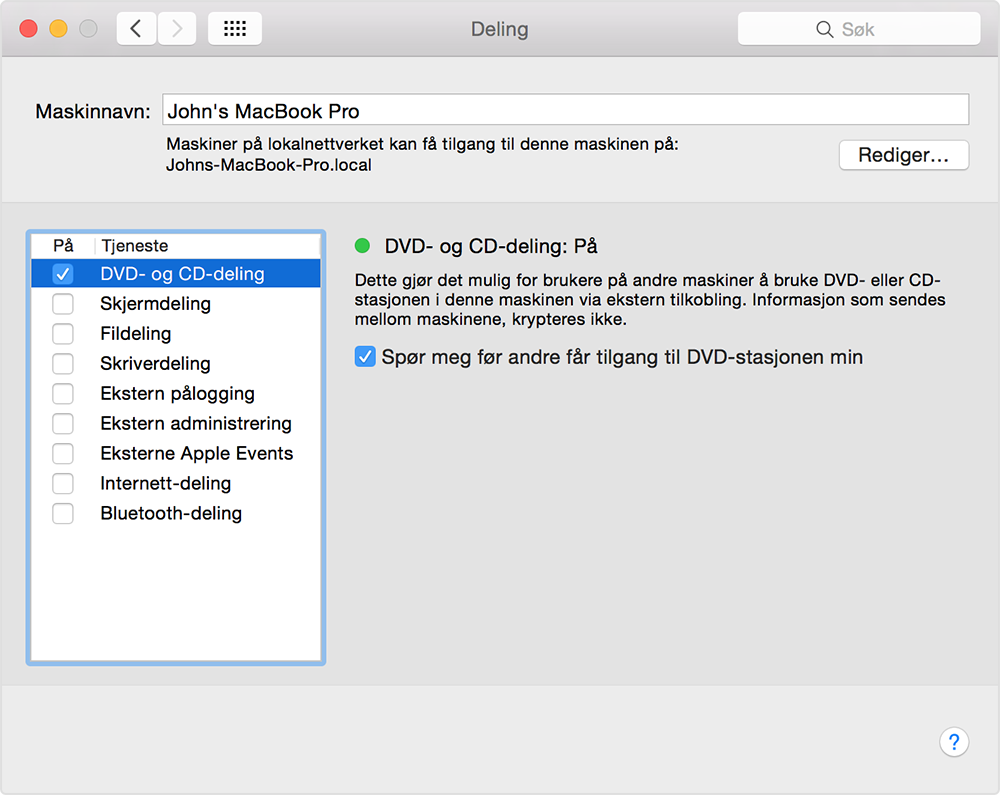
Klargjøring av en Windows-maskin for platedeling
Følg denne fremgangsmåten for å dele plater fra en Windows-PC med innebygd eller ekstern optisk disk:
Last ned og installer Klargjøring for DVD- og CD-deling 1.0 for Windows.
Gå til Kontrollpanel og åpne «Maskinvare og lyd»
Klikk på «Valg for DVD- og CD-deling».
Merk av for DVD- eller CD-deling.
Du kan også begrense hvem som får tilgang til den optiske disken ved å velge «Spør meg før andre får tilgang til DVD-stasjonen min».
Hvis du deler plater fra en Windows-maskin og maskinen din har brannmur aktivert, må du huske å gi de følgende programmene tilgang:
ODSAgent
RemoteInstallMacOSX
Bruke en delt DVD eller CD
Når du har aktivert DVD- og CD-deling, kan du bruke den optiske disken på den aktuelle datamaskinen når som helst. Sett inn en plate i den optiske disken på datamaskinen som deles. Platen skal være tilgjengelig på alle Mac-maskinene som er tilkoblet det samme nettverket.
På Mac-maskinen uten optisk disk åpner du et Finder-vindu.
Velg Ekstern plate i Enheter-delen på sidepanelet. Der skal du se datamaskinen som har DVD- eller CD-deling aktivert.
Dobbeltklikk på datamaskinens symbol, og klikk så på Koble til for å se innholdet på CD-en eller DVD-en som er tilgjengelig via datamaskinen.
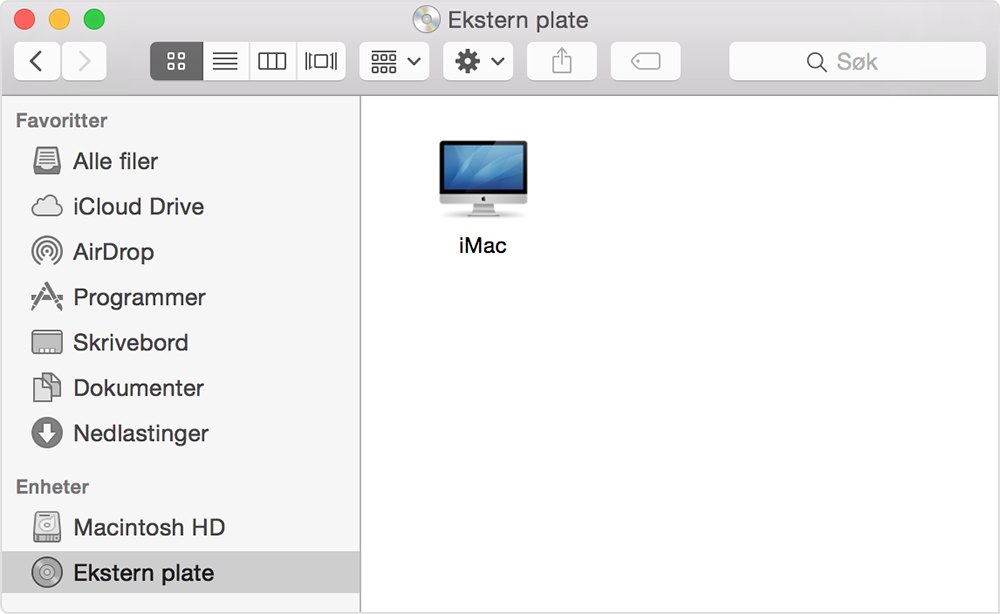
Hvis du ikke kan bruke en delt plate
Hvis Mac-maskinen din har en innebygd optisk disk, eller en ekstern optisk disk er tilkoblet, ser du ikke Ekstern plate-funksjonen i Finder eller andre programmer.
Hvis du bruker en kompatibel plate og ikke ser den i Ekstern plate, må du sjekke at datamaskinen som deler platen er tilkoblet samme nettverk som Mac-maskinen din, og at platen i stasjonen er en kompatibel CD eller DVD. Hvis du har aktivert funksjoner for å spørre deg om tillatelse før bruk av stasjonen, klikker du på Godta på datamaskinen som deler den optiske disken.
Informasjon om produkter som ikke er laget av Apple, samt uavhengige nettsteder som ikke kontrolleres eller testes av Apple, er gitt uten anbefaling eller godkjenning. Apple påtar seg ikke noe ansvar for utvalget av, bruken av eller ytelsen til nettsteder og produkter fra tredjeparter. Apple garanterer ikke for nøyaktigheten eller påliteligheten til tredjeparters nettsteder. Kontakt leverandøren for mer informasjon.